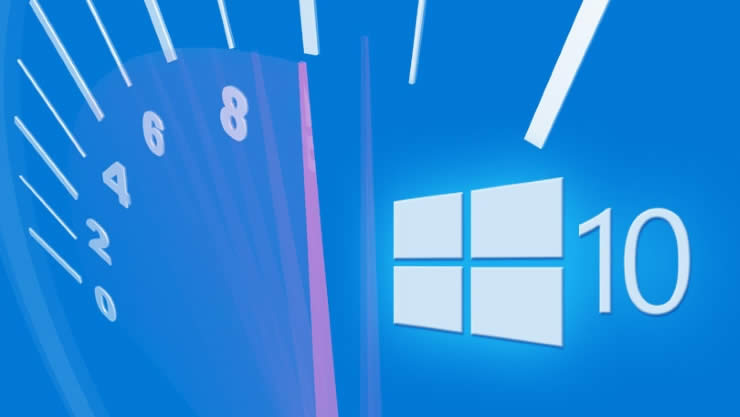在系统之家Windows10怎么备份与文件历史记录文件
Windows 10是美国微软公司研发的跨平台及设备应用的操作系统。是微软发布的最后一个独立Windows版本。Windows 10共有7个发行版本,分别面向不同用户和设备。2014年10月1日,微软在旧金山召开新品发布会,对外展示了新一代Windows操作系统,将它命名为“Windows 10”,新系统的名称跳过了这个数字“9”。截止至2018年3月7日,Windows 10正式版已更新至秋季创意者10.0.16299.309版本,预览版已更新至春季创意者10.0.17120版本
Windows的文件历史记录是自动备份您的数据文件最简单的方法之一,它甚至可以让你回去的时间来检索早期版本的他们。然而,这个有用的功能,这是在系统之家Windows.8.和win10即时拍摄,默认是关闭的。要使用文件历史记录,您将需要第二个存储设备,如USB硬盘或SD卡,用文件历史记录使用。或者你可以使用一个网络位置,如您的网络备份位置上的另一台电脑上的共享文件夹。文件历史记录将备份所有文件在库(文档,音乐,图片和视频),以及桌面,联系人,收藏夹,你的OneDrive文件夹。
如何设置文件历史记录
1.搜索从任务栏“文件历史记录”,然后点击“文件历史记录设置”。
2.单击“添加驱动器”,在设置应用程序。
3.选择您的驱动器或网络位置。
要选择一个网络位置,向下滚动并单击“显示所有网络位置”来找到共享位置。
4.单击“更多选项”以自定义文件历史记录。
在这里,您将能够改变的频率备份将运行,他们会保留多久,选择文件夹进行备份,从备份中排除的文件夹,或者切换到不同的驱动器。
如何还原使用文件历史文件
为了得到一个重要的文件或目录:
1.搜索从任务栏“还原文件”,并点击“使用文件历史记录还原文件”。
2.浏览到文件或文件夹进行还原。如果要恢复文件的以前版本中,使用箭头看到早期版本的它
3.单击恢复按钮将其保存在原来的位置。你可以将它通过右键单击该文件保存到不同的位置,然后选择“恢复”,并选择一个新的位置。
Windows 10系统成为了智能手机、PC、平板、Xbox One、物联网和其他各种办公设备的心脏,使设备之间提供无缝的操作体验。
……